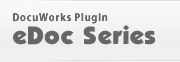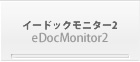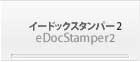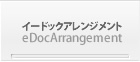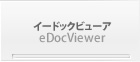ダウンロード
eDocStamper/イードックスタンパー試用版|製品版をダウンロードできます。
- イードックスタンパーは初回起動時から、1ヶ月間試用することができます。
- 起動時に表示されるプロダクトIDの入力画面で、入力をすると期限の制限なく使用できるようになります。 プロダクトIDは製品を購入することで、取得できます。
イードックスタンパーを購入されたユーザ様で、バージョンアップを行いたい場合は下記のファイルをダウンロードしてインストールすることで、バージョンアップを行えます 。
ダウンロードしたファイルをダブルクリックすると、セットアップが始まります。画面の指示に従って操作を行い、セットアップを行ってください。
セットアップ時にDocuWorks Deskプラグインのインストールも行います。事前にDocuWorksを終了しておいてください。
後継バージョンのeDocStamper2がリリースされました。

eDocStamper/イードックスタンパー試用版|製品版
Version 1.4.6(8.0MB)
販売終了しました。ダウンロードできません。
インストールマニュアル(docuworks形式)
eDocMonitor/イードックスタンパーのインストールガイド
eDocStamperフォントは、eDocStamperのインストールパッケージに含まれています。
単体で利用したい場合のみ、こちらのダウンロードをご利用ください。
eDocStamperフォント(自己解凍形式)
eDocStamperフォント単体でダウンロードできます。
eDocArrangement/イードックアレンジメント試用版|製品版のインストールについて。
- eDocStamper/イードックスタンパーのインストールには上記インストールマニュアルも併せてご参照ください 。
- 古いバージョンのeDocStamperがインストールされている場合は、アンインストールしてから、新しいバージョンのeDocStamperをインストールしてください。
eDocシリーズの同時インストールについて
eDocArrangement、eDocStamper、eDocViewerでは共通のモジュールを使用しています。各アプリを同時にインストールしている場合は、以下のバージョン以上になるように他のアプリもバージョンアップしてください。
- eDocStamper Ver.1.4.6以降
- eDocViewer Ver.1.2.0以降
- eDocArrangement Ver.1.10.6以降
設定ファイル(eDocStamper.ini)の保存場所について
- C:\ユーザ(Users)\ユーザ名\AppData\Roaming\TechnoStyle\eDocStamper
Version1.2.1以降
Version1.2.1から設定ファイルの保管場所が変わりました。
ユーザ毎に設定ファイルを保存する方式になりました。
保管場所は、アプリケーションデータフォルダになります。通常の環境であれば、以下の場所に保管されます。(ファイルメニューの「設定ファイルのフォルダを開く」からフォルダを開くことができます。)
インストール後にインストールフォルダをみると、設定ファイルが存在しますが、初回起動時用となっており、設定を保存しても、インストールフォルダの設定ファイルに記録されることはありません。
一度でも設定を保存すると、アプリケーションデータフォルダに設定ファイルが作成され、以後、参照も保存も、アプリケーションデータフォルダの設定ファイルにアクセスするようになっております。
また、アンインストールを行った場合、アプリケーションデータフォルダの設定ファイルは削除されません。
Version1.2.0以前
保管場所は、インストールフォルダになります。アンインストールを行うと設定ファイルは削除されます。
Version1.2.0以前のバージョンからVersion1.2.1以降にバージョンアップする場合
- C:\ユーザ(Users)\ユーザ名\AppData\Roaming\TechnoStyle\eDocStamper
Version1.2.0以前のバージョンでは、アンインストールすると設定ファイルは、すべて削除されてしまいます。 再セットアップを行う場合、インストールフォルダの 「eDocStamper.ini」をバックアップしてください。
新しいバーションをインストールした後で、eDocStamperの設定画面を開き、保存を押します。 (保存することでアプリケーションデータフォルダにフォルダが作成されます。)
アプリケーションデータフォルダの設定ファイルを以前のバージョンの設定ファイルで上書きします。
アプリケーションデータフォルダは、通常の環境であれば、以下の場所になります。
以後、アプリケーションデータフォルダの設定ファイルを使用するようになります。
Version1.2.0以前のバージョンを同じバージョンで再セットアップする場合
Version1.2.0以前のバージョンでは、アンインストールすると設定ファイルは、すべて削除されてしまいます。 再セットアップを行う場合、インストールフォルダの 「eDocStamper.ini」をバックアップしてください。
再セットアップしたあとに、インストールフォルダの設定ファイルを、バックアップしたファイルに上書きコピーすれば、設定関係の情報を引き継ぐことができます。